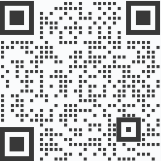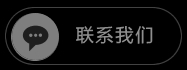excel如何群發(fā)郵件
excel是我們?nèi)粘9ぷ骱蜕钪凶畛S玫臄?shù)據(jù)處理軟件,其實它的功能有很多,今天一米軟件就來告訴大家excel如何群發(fā)郵件。

一、建立親友通訊錄
在工作表中建立一個包含不同收件人、主題、內(nèi)容和附件的親友通訊錄。
二、使用宏實現(xiàn)自動發(fā)送電子郵件
打開“工具→宏→Visual Basic編輯器”,單擊“插入→模塊”插入一個模塊,在“工程”窗口中雙擊插入的模塊,打開它的代碼窗口,并輸入以下宏:
Sub 全自動發(fā)送郵件()
"要能正確發(fā)送并需要對Microseft Outlook進行有效配置
On Error Resume Next
Dim rowCount, endRowNo
Dim objOutlook As New Outlook.Application
Dim objMail As MailItem
"取得當前工作表與Cells(1,1)相連的數(shù)據(jù)區(qū)行數(shù)
endRowNo = Cells(1, 1).CurrentRegion.Rows.Count
"創(chuàng)建objOutlook為Outlook應(yīng)用程序?qū)ο?
Set objOutlook = New Outlook.Application
"開始循環(huán)發(fā)送電子郵件
For rowCount = 2 To endRowNo
"創(chuàng)建objMail為一個郵件對象
Set objMail = objOutlook.CreateItem(olMailItem)
With objMail
"設(shè)置收件人地址(從通訊錄表的“E-mail地址”字段中獲得)
.To = Cells(rowCount, 2)
"設(shè)置郵件主題
.Subject ="新年好![來自朋友弗人的問候] "
"設(shè)置郵件內(nèi)容(從通訊錄表的“內(nèi)容”字段中獲得)
.Body = Cells(rowCount, 3)
"設(shè)置附件(從通訊錄表的“附件”字段中獲得)
.Attachments.Add Cells(rowCount, 4)
"自動發(fā)送郵件
.Send
End With
"銷毀objMail對象
Set objMail = Nothing
Next
"銷毀objOutlook對象
Set objOutlook = Nothing
"所有電子郵件發(fā)送完成時提示
MsgBox rowCount-1 &&; "個朋友的問候信發(fā)送成功!"
End Sub
以上代碼在Excel 2000中執(zhí)行通過,并且對“通訊錄”和“全自動發(fā)送郵件”宏代碼稍作修改就可以完成任何形式的大量郵件的發(fā)送。
-
郵件群發(fā)軟件哪個
郵件群發(fā)軟件哪個?沒有完美的郵件群發(fā)軟件,只有完美適合你的平郵件。 目前主要...
2021-01-12 14:15:55 閱讀:2533 #網(wǎng)絡(luò)營銷#
-
郵件群發(fā)軟件 免費
郵件群發(fā)軟件 免費不限制發(fā)送量,不限制使用時間。 郵件群發(fā)軟件 免費主要特點...
2021-01-12 14:20:59 閱讀:2360 #網(wǎng)絡(luò)營銷#
-
郵件群發(fā)軟件限制了嗎
郵件群發(fā)軟件限制了嗎?這是很多新手常常會問的問題,下面就讓一米軟件來給大家解答一下。 ...
2021-01-12 14:28:16 閱讀:2741 #網(wǎng)絡(luò)營銷#
-
郵件群發(fā)軟件手機版
郵件群發(fā)軟件手機版是一款針對郵件群發(fā)的工具。 郵件群發(fā)軟件手機版主要特點如下...
2021-01-12 14:49:29 閱讀:2901 #網(wǎng)絡(luò)營銷#
-
q郵件群發(fā)軟件
q郵件群發(fā)軟件大部分都是利用了smtp協(xié)議來發(fā)送的。用smtp協(xié)議發(fā)送,首先需要你有郵箱小號資源,...
2021-01-12 14:55:30 閱讀:2838 #網(wǎng)絡(luò)營銷#
熱門推薦
- 1怎么利用Facebook賺錢閱讀:4582
- 2電子郵件營銷的策略 閱讀:4119
- 3郵箱群發(fā)不進垃圾箱閱讀:4484
- 4群發(fā)郵箱平臺哪個好 閱讀:4289
- 5郵件推廣中的具體營銷步驟閱讀:4429
- 6如何群發(fā)郵件但不被發(fā)現(xiàn)閱讀:5262
- 7群發(fā)郵件如何不屏蔽閱讀:3061
- 8郵件如何群發(fā)多個不同的人閱讀:3184
- 9哪個郵箱群發(fā)效果好閱讀:3021
- 10如何群發(fā)郵件閱讀:3178
- 11電子郵件的營銷方法 閱讀:3014
- 12電子郵件雜志營銷 閱讀:3004
- 13電子郵件廣告樣式閱讀:3115
- 14郵件批量發(fā)送軟件 閱讀:3190
- 15外貿(mào)郵件群發(fā)閱讀:2940
- 16哪個郵箱群發(fā)效果好閱讀:2938
- 17郵件推廣的技巧閱讀:3106
- 18郵件如何群發(fā)閱讀:2963
- 19facebook 怎么增加好友閱讀:3194
- 20如何可以群發(fā)郵件 閱讀:3105
- 21郵件廣告投放渠道有哪些閱讀:3447
- 22批量群發(fā)郵件 閱讀:3056
- 23怎么發(fā)廣告郵件閱讀:3285
- 24郵件批量發(fā)送系統(tǒng)使用方法閱讀:3019
- 25群發(fā)郵件數(shù)量限制閱讀:3535
- 26批量發(fā)送個性化郵件閱讀:3132
- 27郵件怎么群發(fā)給很多人閱讀:2966
- 28如何自動發(fā)廣告郵件閱讀:3261
- 29如何群發(fā)郵件閱讀:75437
- 30郵件如何發(fā)給多人閱讀:75685
標簽更多+










 微信咨詢
微信咨詢
 撥打電話
撥打電話